荣耀手机上的USB设置通常可以在系统设置中找到。以下是具体步骤:
1. 打开荣耀手机的“设置”应用。
2. 在设置菜单中,向下滚动并找到“系统”或“系统与设备”选项,点击进入。
3. 在“系统与设备”中,找到“更多设置”或“其他设置”选项,点击进入。
4. 在“更多设置”或“其他设置”中,找到“USB连接”或“USB设置”选项,点击进入。
在这里,你可以看到几个USB连接选项,如:
- "文件传输":用于将手机连接到电脑进行文件传输。
- "USB调试":允许开发人员或专业人士对手机进行调试。
- "MTP(媒体传输协议)":用于在电脑上查看和管理手机上的媒体文件。
- "PTP(图片传输协议)":用于在电脑上查看和管理手机中的图片。
根据你的需求,选择相应的USB连接模式。
相关内容:
我打算把手机里旅游拍的照片传到电脑上,寻思用 USB 线连接会快些。可把荣耀手机和电脑连上后,手机一点反应都没有。我在手机设置里找 USB 设置选项,从网络设置翻到系统设置,眼睛都快瞪得生疼了,愣是没找到,真不知道该咋办才好 。下面一起看下荣耀手机usb设置的操作方法。

一、荣耀手机usb设置在哪
我们以荣耀手机MagicOS系统为例进行演示介绍。
1、打开荣耀手机后,进入到设置页面,点击“系统和更新”。

2、进入到系统和更新页面,点击“开发人员选项”。
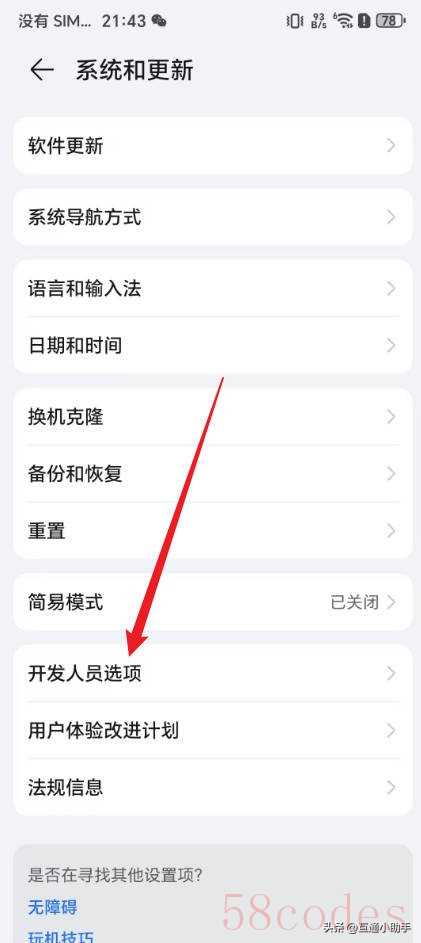
3、进入到开发人员选项页面,找到并点击“选择USB配置”。
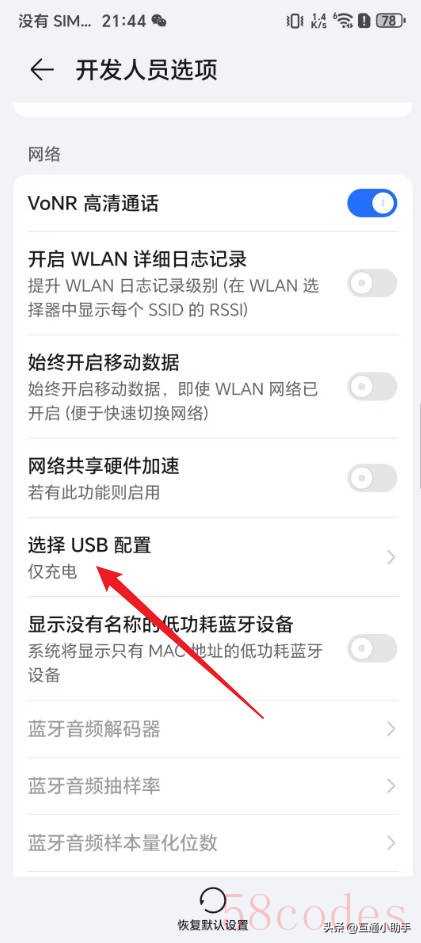
4、进入到选择USB配置页面,选择USB功能。
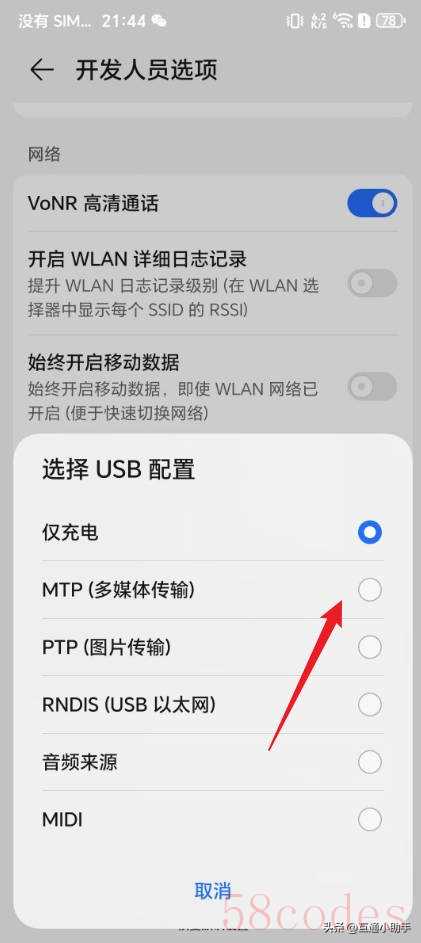
演示环境:
品牌型号:荣耀 X60
系统版本:MagicOS 8.0
软件版本:null
二、荣耀手机usb设置的注意事项
1. 安全性:开启USB调试模式后,手机可能面临更高的安全风险,如恶意软件攻击或数据泄露。因此,在不使用时应关闭该功能。
2. 数据备份:在进行重要操作(如开启USB调试或连接电脑)前,建议先备份重要数据,以防意外丢失。
3. 设备连接稳定性:确保使用原装USB线和充电器,以保证连接的稳定性和安全性。
4. 电量管理:在使用USB共享网络或进行文件传输时,建议保持手机电量充足,或在充电状态下操作,以避免因电量不足导致的问题。
5. 权限管理:开启USB调试时,需谨慎授权访问权限,避免授予未知来源的应用不必要的权限。

 微信扫一扫打赏
微信扫一扫打赏
 支付宝扫一扫打赏
支付宝扫一扫打赏
